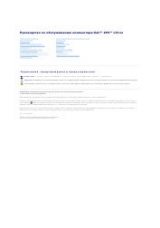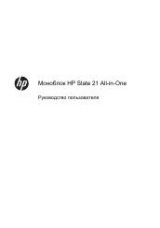Dell™ XPS™ 730/730X Service Manual
Модель
DCDO
Примечания
,
предупреждения и предостережения
Информация
,
содержащаяся в данном документе
,
может быть изменена без уведомления
.
© Корпорация Dell, 2008. Все права защищены
.
Воспроизведение материалов данного руководства в любой форме без письменного разрешения корпорации
Dell
строго запрещено
.
Товарные знаки
,
используемые в тексте данного документа
:
Dell
,
логотип
DELL
и
XPS
являются товарными знаками корпорации
Dell;
Microsoft
и
Windows
я
вляются товарными
знаками или зарегистрированными товарными знаками
Microsoft Corporation
в США и
\
или других странах
.
В данном документе могут использоваться другие товарные знаки и торговые наименования для обозначения фирм
,
заявляющих на них права
,
или продукции таких фирм
.
Корпорация
Dell
не претендует на права собственности в отношении каких
-
либо товарных знаков и торговых наименований
,
кроме своих собственных
.
Ноябрь
2008
г. Ред
. A00
Технический обзор
Перед началом работы
Замена подставки для компьютера
Установка крышки корпуса компьютера
Замена блока подсветки
Замена модуля
(
модулей
)
памяти
Замена платы
PCI/PCI Express
Замена дисководов
Замена блока радиатора процессора
Замена процессора
Замена вентиляторов
Замена главной панели
Установка системной платы
Замена блока питания
Замена батарейки
Программа настройки системы
ПРИМЕЧАНИЕ
.
ПРИМЕЧАНИЕ
-
содержит важную информацию
,
которая помогает более эффективно работать с компьютером
.
ПРЕДУПРЕЖДЕНИЕ
.
ПРЕДУПРЕЖДЕНИЕ
-
указывает на риск повреждения оборудования или потери данных
,
если не будут соблюдаться
инструкции
.
ВНИМАНИЕ
!
ВНИМАНИЕ
! -
указывает на потенциальную опасность повреждения оборудования
,
получения легких травм или угрозу для
жизни
.